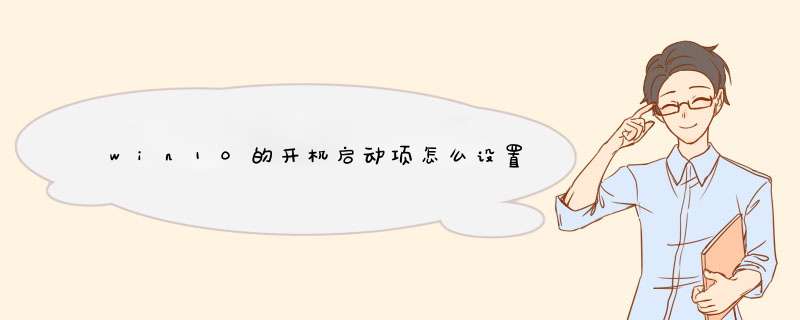
与windows7以及之前的系统不同,在windows8以及之后的windows
81和windows10系统中,开机启动项的管理被移到了任务管理器里面。您可以尝试用这种方式进入任务管理器的“启动”标签:
在开始菜单的搜索栏(仅限win10),或在键盘上按win和r组合键打开“运行”程序,然后输入以下命令直接打开“启动”标签:
taskmgr
/0
/startup
在“启动”标签里您可以轻松地禁用或启用某个启动项。只需要右键单击该项目,然后点击“禁用”或“启用”;或者单击选中不需要的项目,然后点击右下角的“禁用”或“启用”按钮。
二、怎样添加或移除当前用户的开机启动项
当前用户的启动项通常都存放在两个位置:注册表和一个特殊的“启动”文件夹。“启动”文件夹是一个非常简单的管理程序的方式。此方法适用于windows7,windows8和windows
81以及windows10,步骤如下:
1、在开始菜单搜索栏里(仅限win10,win7),或者在“运行”中输入以下命令:
shell:startup
这个命令是一个用来直接打开启动文件夹的特殊的shell命令。
当前用户的“启动”文件夹在这个位置(x为系统盘符,您可根据您的系统盘位置自行置换,一般为c):
x:\users\当前用户名\appdata\roaming\microsoft\windows\start
menu\programs\startup
在这个文件夹中创建或删除开机启动项的快捷方式,就可以达到添加或者移除开机启动项的效果。删除不用说,若想添加启动项,可以使用新建快捷方式向导(在文件夹空白处单击右键,选择新建-快捷方式)来创建被添加的启动项的快捷方式。
同样,通过注册表编辑器也能实现对开机启动程序的管理(适用于win7,win8,win81和win10),步骤如下:
1、打开注册表编辑器,在开始菜单的搜索栏里或者打开“运行”程序,输入regedit后回车(若出现uac提示,点击“是”);
2、找到以下键值:
hkey_current_user\software\microsoft\windows\currentversion\run
3、你会发现当前用户的开机启动项在此列出,如果要删除一个项目,右键单击该项目后,在下拉菜单中点击“删除”。
如果要添加一个启动项,你需要在空白处单击右键创建一个字符串值(string
value)并且输入你希望的名称,然后双击这个新建的值,在数值数据里输入你要启动的程序的完整路径,点击确定即可完成。
三、怎样添加或移除所有用户的开机启动项目
这种方法和之前对当前用户的 *** 作方式非常类似,只不过启动文件夹和注册表中的位置和之前稍有不同。
1、若要用“启动”文件夹的方式 *** 作,可以在开始菜单的搜索栏内或者在“运行”窗口内输入以下命令后回车:
shell:common
startup
然后就会打开所有用户的“启动”文件夹,路径为(x为系统盘符,您可根据您的系统盘位置自行置换,一般为c):
x:\programdata\microsoft\windows\start
menu\programs\startup
2、若要用注册表方式 *** 作,则要在编辑器内找到以下键值:
hkey_local_machine\software\microsoft\windows\currentversion\run
然后您可以按照上面介绍过的添加或移除当前用户的开机启动项的方式来 *** 作。
1、同时按下win+R键
2、输入shell:startup并回车
3、打开文件夹后,将需要设置为开机启动的软件快捷方式复制粘贴到启动项文件夹
对于电脑而言,设置好开机启动项对电脑开机的速度是很有帮助的,那么接下来就给大家介绍一下如何设置,一起去看看吧。
01打开电脑,点击电脑开始并进入。
02进入后,会d出一个对话框,在对话框里面输入命令msconfig,点击enter,再点击打开。
03点击打开之后,就进入了系统配置。
04进入系统配置页面后,在该页面找到启动并点击。
05点击启动后,下方有一个打开任务管理器点击进入。
06进入任务管理器后,在该页面中就是启动的内容。
07在启动页面的下方,就有电脑中运行的软件了(下面以QQ为例),选择你需要禁用的软件,用左键点击该软件,在该页面下方选择点击禁用就可以了。
08为了检测选择禁用的软件是否已经被禁用,可以点击进入电脑管家。
09进入电脑管家后,在该页面点击开机加速。
10在电脑加速页面的下方就有一个启动项,点击启动项。
11点击启动项之后,就可以在下方看到禁用的软件啦。如果需要禁用的软件在运行,在设置禁用保存后,只有等软件关闭后,电脑重启时就不会随系统自动运行啦。
欢迎分享,转载请注明来源:内存溢出

 微信扫一扫
微信扫一扫
 支付宝扫一扫
支付宝扫一扫
评论列表(0条)